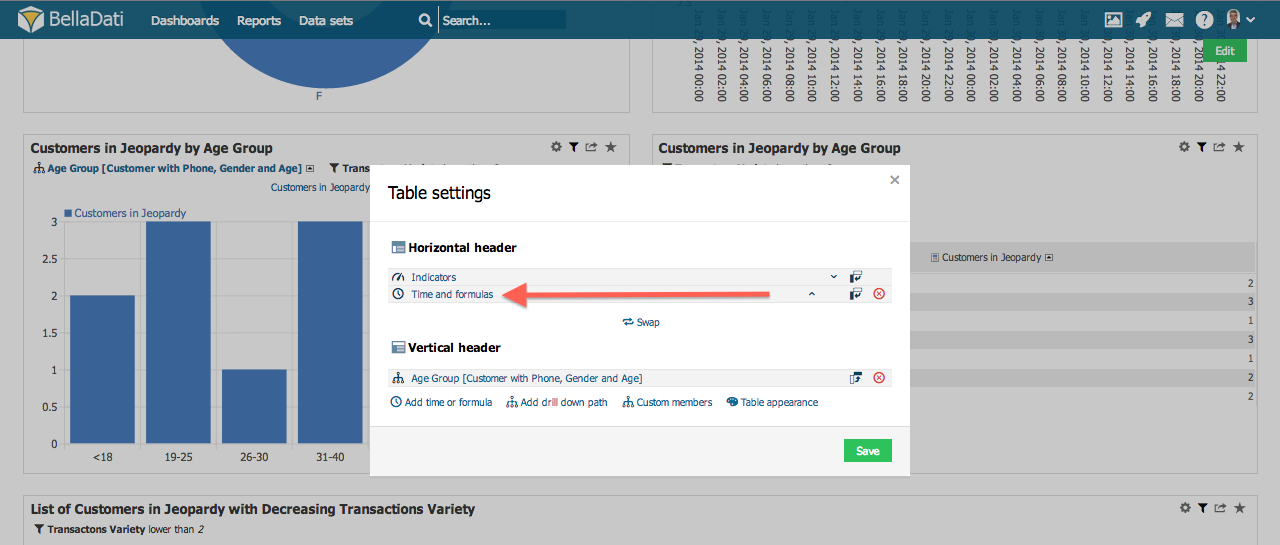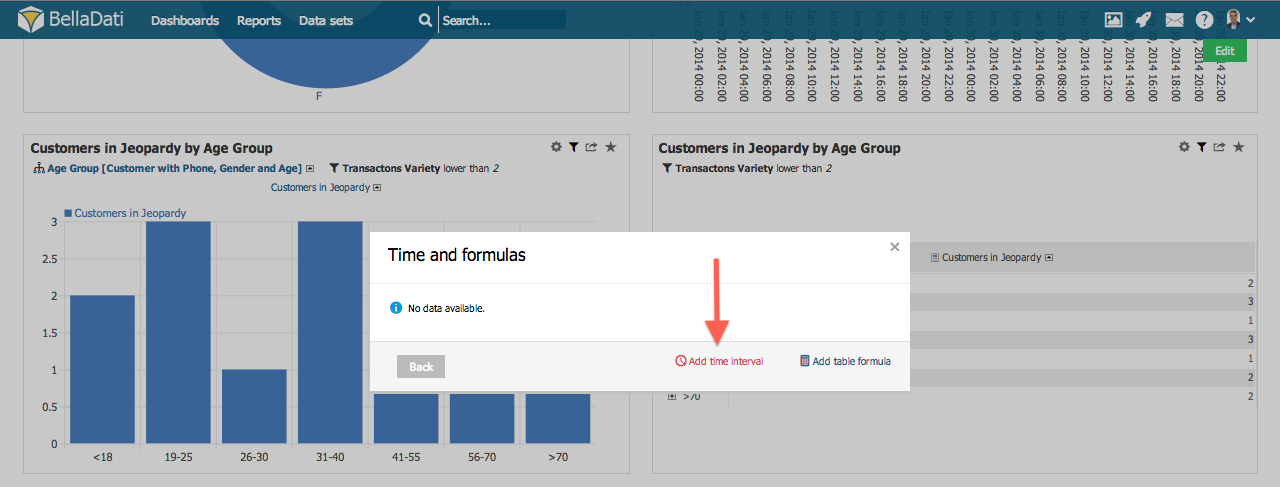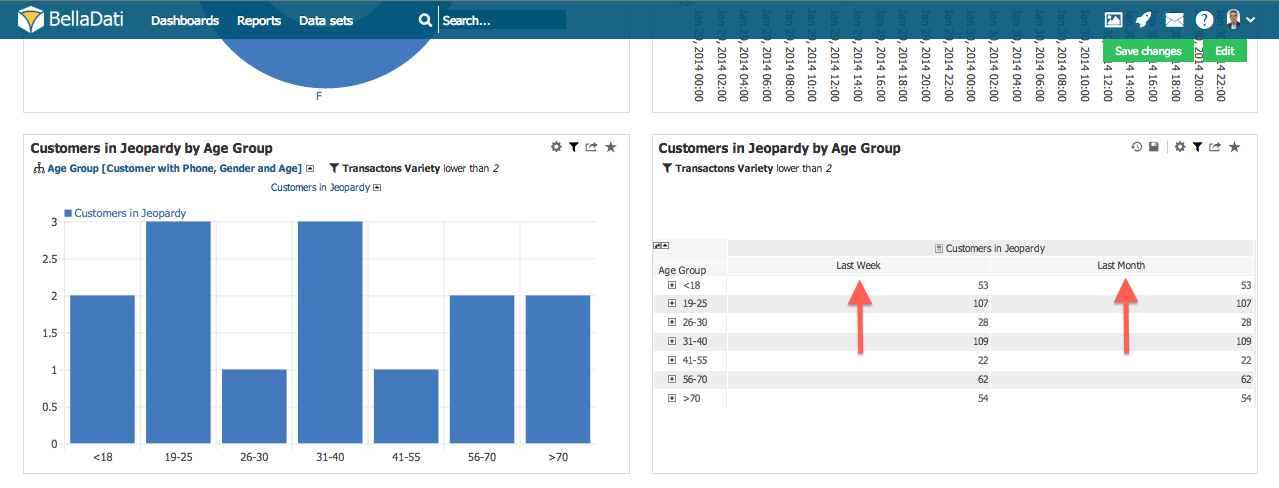Page History
...
| Sv translation | ||||
|---|---|---|---|---|
| ||||
表ビューを作成する際、複数の時間間隔を定義したり、特別なテーブル式を書くことが可能です。 時間間隔の追加新しい時間間隔の追加には、表設定に移動し、以下の操作を行います:
追加をクリックしてください。日付インターバルの設定と似たポップアップウィンドウで指示を求められます。
設定の確認後、表は定義されたインターバルで拡張されます。
現在の月と最後の年の月表示定義のある表を以下で見ることができます。 日付インターバルの外観日付インターバル定義の隣の外観設定をクリックします。これで設定できることは:
|
| Sv translation | ||||
|---|---|---|---|---|
| ||||
Beim Erstellen der Tabellenansicht können Sie mehrere Zeitintervalle definieren oder spezielle Tabellenformeln schreiben. Zeitintervall hinzufügenUm ein neues Zeitintervall hinzuzufügen, gehen Sie zu den Tabelleneinstellungen und:
Nach Bestätigung der Einstellungen wird die Tabelle um definierte Intervalle erweitert.
Die Tabelle mit der Definition des aktuellen Monats und des letzten Jahres in Monaten sehen Sie unten. Datums-Intervall DarstellungKlicken Sie auf die Schaltfläche Erscheinungseinstellungen neben der Definition des Datumsintervalls. Es ermöglicht Ihnen die Einrichtung:
|